Computer/Mac/OSX
macOS Sequoia†
バージョン†
| Product | Build | Darwin | xnu | Safari | 日付 | 備考 |
|---|
| 15.2 | 24C101 | 24.2.0 | xnu-11215.61.5~2 | 18.2 | 2024/12/12 | |
| 15.1.1 | 24B91 | 24.1.0 | xnu-11215.41.3~2 | 18.1.1 | 2024/11/20 | |
| 15.1 | 24B83 | 24.1.0 | xnu-11215.41.3~2 | 18.1 | 2024/10/29 | |
| 15.0.1 | 24A348 | 24.0.0 | xnu-11215.1.12~1 | 18.0.1 | 2024/10/04 | |
| 15.0 | 24A335 | 24.0.0 | xnu-11215.1.10~2 | 18.0 | 2024/09/17 | |
- Command Line Tools: 16.2 (2024/12)
- iWorks (Numbers, Pages, Keynote): 14.2
インストールと設定†
- インストーラの確認
$ softwareupdate --fetch-full-installer --list-full-installers
- インストーラのダウンロード
$ softwareupdate --fetch-full-installer --full-installer-version 15.0
- インストールメディアを作成(Sequoiaからは16GBのメディアでは容量不足になる)
$ sudo /Applications/Install\ macOS\ Sequoia.app/Contents/Resources/createinstallmedia --volume /Volumes/VolumeName
- HL-5350DNのmacOS 10.15 (Catalina)用ドライバ(Brother_PrinterDrivers_MonochromeLaser_1_5_0.dmg等)をインストールするとBrother HL-5270DNが使えるようになる.モデルが違うので,使うときは自己責任で.
- [デスクトップとDock]-[ウィンドウをメニューバーにドラッグしてフルスクリーン表示]Off.
- [システム設定]-[フルディスクアクセス]:ターミナル,cron. cronを登録するときは,ホームディレクトリなどにリンクを一時的に張るのが簡単.
$ ln -s /usr/bin/cron ~/
- [システム設定]-[キーボード]-「キーボードナビゲーション」をOnにするとTabキーでフォーカスを移動できるようになる.
- [システム設定]-[デスクトップとDock]-[デスクトップとステージマネージャ]で「壁紙をクリックしてデスクトップを表示」を「ステージマネージャ使用時のみ」にする.
- crontabでrsyncなどを用いてバックアップをしている場合,権限がないと‘rsync: failed to set times on ...: Operation not permitted (1)’などとなって実行できないことがある.[システム環境設定]-[プライバシーとセキュリティー]-「フルディスクアクセス」にcronを登録する.
- 文字ビューア:入力メニューの「絵文字と記号を表示」を使うのは今までと同じ.デフォルトでは画面が展開されていないので,リストに「Unicode」などを追加することができない.右上の展開ボタン(ウィンドウのアイコン)を押すと展開される.
- Pathとcronの設定(Sequoiaではcronの設定はこれではうまくいかない)
- /etc/paths.d/
- /etc/daily.local
- atサービスの有効化(Sequoiaではこれではうまくいかない)
$ sudo launchctl load -w /System/Library/LaunchDaemons/com.apple.atrun.plist
- crontabの読み込み.
$ crontab <crontab_bak.txt
- CommandLineTools
- ソフトウェアのインストール
- GnuPG for OS X
$ sudo ln -s /usr/local/gnupg-2.4/bin/gpg-agent /usr/local/bin/
$ sudo ln -s /usr/local/gnupg-2.4/bin/gpg-connect-agent /usr/local/bin/
- Emacs for Mac OS X. リンクを張っておくとターミナルでも利用できる.
$ sudo ln -s /Applications/Emacs.app/Contents/MacOS/Emacs /usr/local/bin/emacs
- 古いバージョンのmacOSへのsshでのアクセスでエラーが出るとき.
- フォント:ディスク容量の関係などで,標準でインストールされるフォントがインストールされていないことがある.その場合はFontBook.appを起動して該当のフォントをインストールする.
cronの代わり†
コンパイル†
- gmp (-> nettle)
$ ./configure --enable-cxx && make && make check
- m4, autoconf, automake
- pcre2
- openssl3
$ ./config --prefix=/usr/local/ssl/macos-arm64 --openssldir=/usr/local/ssl/macos-arm64
$ make depend && make && make test
- nettle
$ ./configure --disable-static && make
- pkg-config (-> gnutls, wget2) https://gitlab.freedesktop.org/pkg-config/pkg-config/-/issues/81
$ CFLAGS="-Wno-int-conversion" CXXFLAGS="-Wno-int-conversion" ./configure --with-internal-glib && make
- texinfo
- libunistring (-> gnutls)
- libtasn1 (-> gnutls)
- gnutls
$ ./configure --without-p11-kit --disable-doc && make
- wget2
- nkf
- stunnel
$ ./configure --disable-libwrap --with-ssl=/usr/local/ssl/macos-arm64/
- ghostscript
$ ./configure --disable-compile-inits --without-x --disable-cups --without-tesseract --prefix=/usr/local && make
- readline (> lftp)
- libidn2 (> lftp)
- lftp: エラーが出てコンパイルできない.
$ ./configure --without-gnutls --with-openssl=/usr/local/ssl
- perl
$ sudo perl -MCPAN -e shell
(セットアップ)
> o conf makepl_arg "INSTALLBIN=/usr/local/bin INSTALLSCRIPT=/usr/local/bin"
> o conf commit
> install CPAN
> reload CPAN
> install String::MkPasswd
> install Spreadsheet::Read
> install Text::CSV_XS
> install Spreadsheet::ParseXLSX
> install Excel::Writer::XLSX
> install Spreadsheet::XLSX
> install Text::Iconv
Apex One†
- SonomaとSequoiaでは「システム設定」の項目が変わっている.
- [一般]-[ログイン項目と機能拡張]の「バックグラウンドでの実行を許可」で「Apex One (Mac) セキュリティエージェント.app」と「Trend Micro, Inc.」をそれぞれオンにする.
- [一般]-[ログイン項目と機能拡張]の「機能拡張」で「エンドポイントセキュリティ機能拡張」の右の(i)をクリックして「iCore Service.app」をオンにし,「ネットワーク機能拡張」の右の(i)をクリックして「iCore Service.app」をオンにする.
- [プライバシーとセキュリティ]の「フルディスクアクセス」で「Apex One (Mac) セキュリティエージェント」「EndpointBasecamp」「Trend Micro Extension」をそれぞれオンにする.
OpenCore Legacy Patcher†
OpenCore Legacy Patcher (OCLP)を用いると,対象でないモデルにもインストールすることができることがある.OCLP 2.0.0以上が必要.
- MacBook Air Mid 2011 (1.6GHz Intel Core i5 / 2GB)
- Sonomaのインストールのときと同様,外付けのインストーラからのインストールはできなかったので,現在インストールされているVenturaからインストーラを起動して,別ボリュームにインストール.ただしメモリが少なすぎるので実用は難しい.なお,下のスクリーンショットでは色調がおかしいが,画面上ではふつうに表示されている.
- Mac mini Mid 2011 (2.3GHz Intel Core i5 / 8GB)
- ふつうにインストールできる.なお,VenturaをOCLPでインストールする際にPRAMクリアを行う必要があり,PRAMクリアを行っている(今回は行う必要なし).
- MacBook 2017 (1.2GHz Intel Core m3 / 8GB)


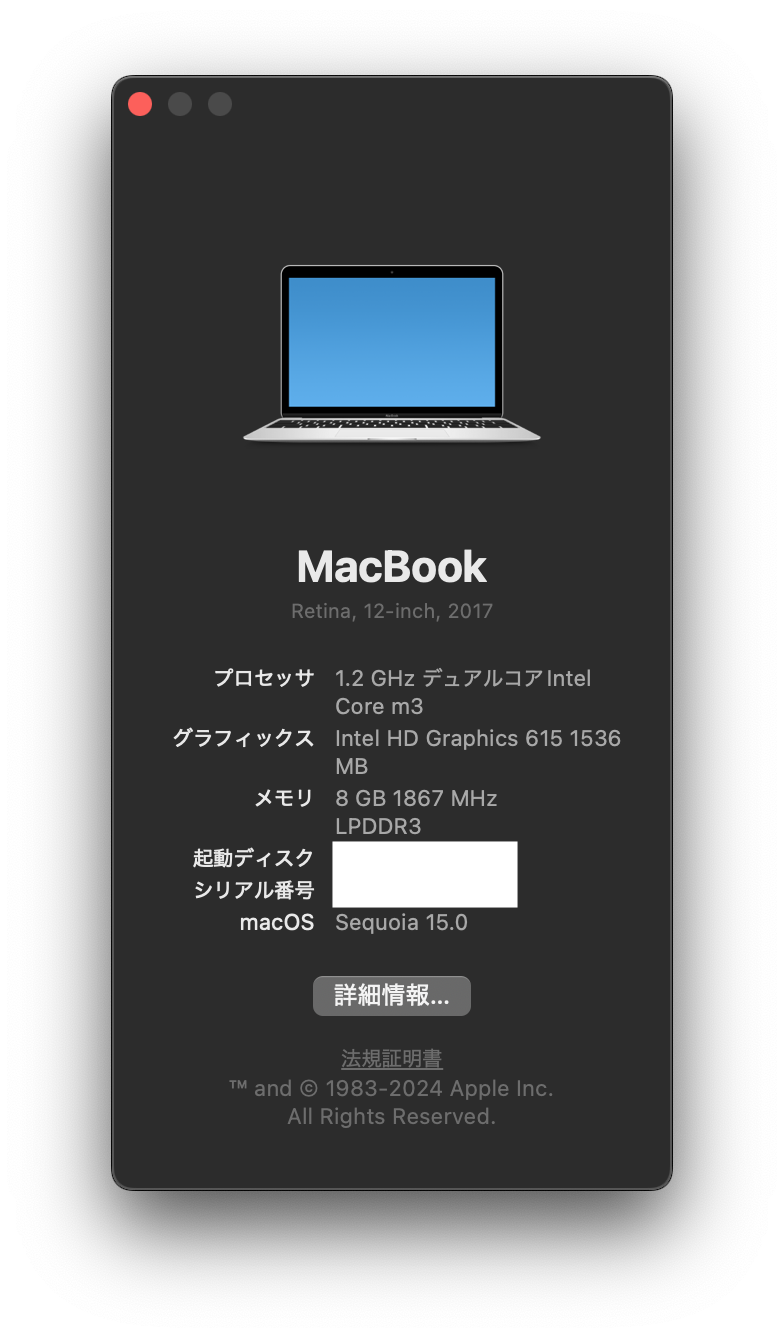
![[PukiWiki] [PukiWiki]](image/pukiwiki.png)
![[PukiWiki] [PukiWiki]](image/pukiwiki.png)